CAD中創建塊與編輯塊的方法
在平時的繪圖過程中,繪制反復出現的圖形經常會拉低繪圖效率,增加我們的工作負擔。那么,面對這樣的情況,我們應該怎么辦呢?其實,我們可以將重復出現的圖形創建成圖塊,把它們設為一個整體,保存起來,需要使用它們的時候就可以直接將它們插入到繪圖區內,這樣就可以有效提高我們的工作效率,縮短因重復繪制所花費的時間。下面就讓小編帶大家一起學習一下塊的創建和編輯吧。
1. 打開中望CAD軟件,繪制出所需圖形;
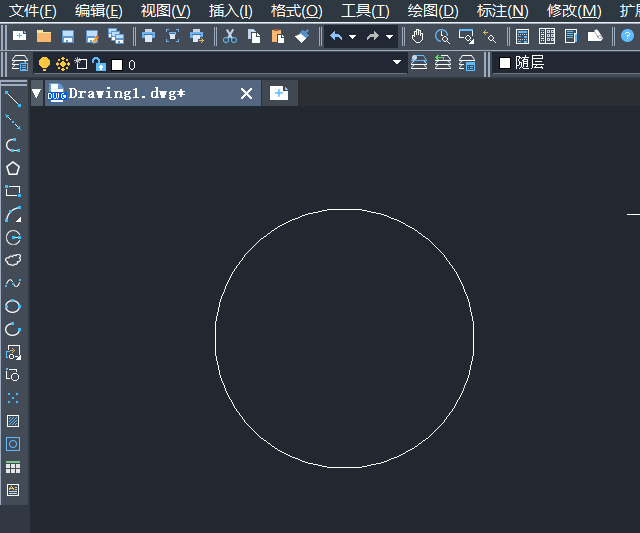
2. 在上方工具欄點擊【繪圖】-【塊】-【創建】;
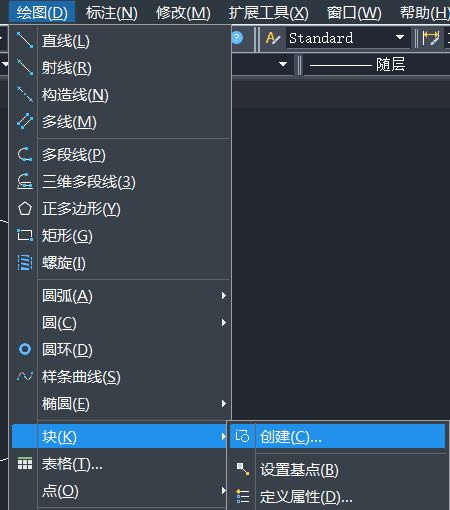
3. 在彈出的【塊定義】對話框中修改名稱,點擊選擇對象;
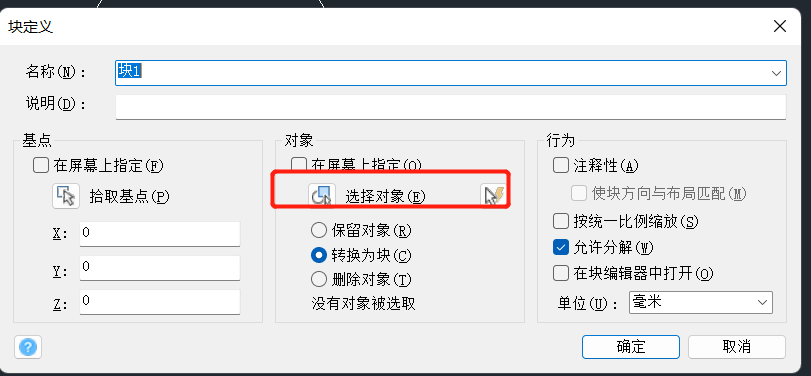
4. 跳轉出【快速選擇】對話框,點擊【確定】,塊就創建好了;
5. 當需要編輯塊的時候,在上方工具欄選擇【拓展工具】-【圖塊工具】-【定義屬性】,可以更改塊的顏色、線寬等
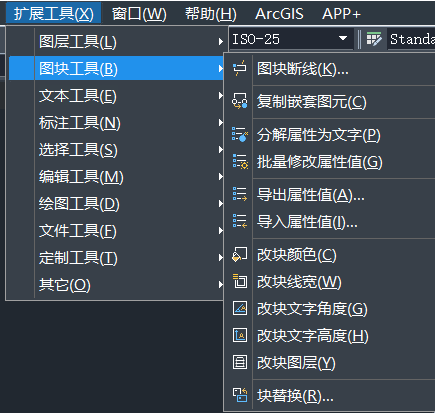
6. 點擊【改塊顏色】,單擊選擇塊對象后,即可更改塊的顏色屬性。
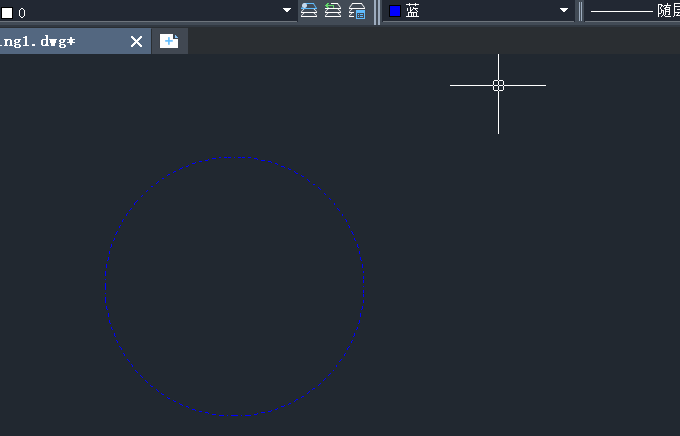
更多編輯塊屬性的操作就不一一演示了,大家可以在日常使用中慢慢摸索。今天的教程就到這里啦,感謝大家的觀看。
推薦閱讀:CAD下載
推薦閱讀:CAD
·中望CAx一體化技術研討會:助力四川工業,加速數字化轉型2024-09-20
·中望與江蘇省院達成戰略合作:以國產化方案助力建筑設計行業數字化升級2024-09-20
·中望在寧波舉辦CAx一體化技術研討會,助推浙江工業可持續創新2024-08-23
·聚焦區域發展獨特性,中望CAx一體化技術為貴州智能制造提供新動力2024-08-23
·ZWorld2024中望全球生態大會即將啟幕,誠邀您共襄盛舉2024-08-21
·定檔6.27!中望2024年度產品發布會將在廣州舉行,誠邀預約觀看直播2024-06-17
·中望軟件“出海”20年:代表中國工軟征戰世界2024-04-30
·2024中望教育渠道合作伙伴大會成功舉辦,開啟工軟人才培養新征程2024-03-29
·玩趣3D:如何應用中望3D,快速設計基站天線傳動螺桿?2022-02-10
·趣玩3D:使用中望3D設計車頂帳篷,為戶外休閑增添新裝備2021-11-25
·現代與歷史的碰撞:阿根廷學生應用中望3D,技術重現達·芬奇“飛碟”坦克原型2021-09-26
·我的珠寶人生:西班牙設計師用中望3D設計華美珠寶2021-09-26
·9個小妙招,切換至中望CAD竟可以如此順暢快速 2021-09-06
·原來插頭是這樣設計的,看完你學會了嗎?2021-09-06
·玩趣3D:如何巧用中望3D 2022新功能,設計專屬相機?2021-08-10
·如何使用中望3D 2022的CAM方案加工塑膠模具2021-06-24
·CAD對模型進行渲染的操作步驟2017-12-25
·CAD繪制關于圓的創意圖形(6)2022-10-27
·如何用’CAL命令來確定絕對坐標2018-08-08
·CAD布局背景不是全黑怎么辦2023-05-22
·CAD中如何進行區域圖案的填充2016-07-22
·如何使用CAD對特性欄各數值精度進行調整2023-10-09
·CAD繪制水平引出線的步驟2022-08-12
·CAD創建定數等分點和定距等分點2018-01-15














